浏览器收藏栏怎么显示在上面 浏览器收藏夹在哪里显示
更新时间:2024-07-29 10:40:38作者:xtyang
浏览器收藏栏是浏览器中用来存储常用网页链接的便捷工具,通常显示在浏览器窗口的顶部位置,用户可以将经常访问的网页添加到收藏栏中,方便快速打开。而浏览器收藏夹则是用来存储更多的网页链接和文件夹,一般通过点击浏览器菜单中的收藏夹选项来查看和管理。通过合理使用这两个功能,可以让我们更高效地管理和浏览我们的网络资源。
操作方法:
1.在要用到浏览器的收藏栏时,突然发现不知什么时候无意中隐藏了,如下图,浏览器上的网址收藏栏不见了。
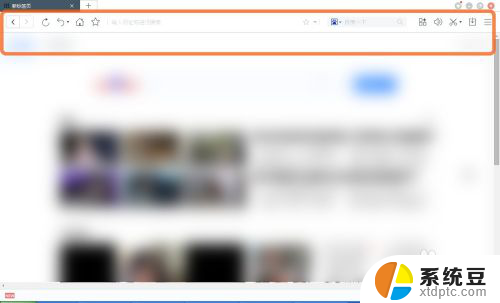
2.显示浏览器的收藏栏,有好几种方法,以下如果一种方法不行,可以尝试另一种方法来让浏览器的收藏栏显示出来;先可以在浏览器的上方,右击鼠标,再在弹出的菜单栏中,点击一下"显示收藏栏",这样收藏栏就显示出来了。
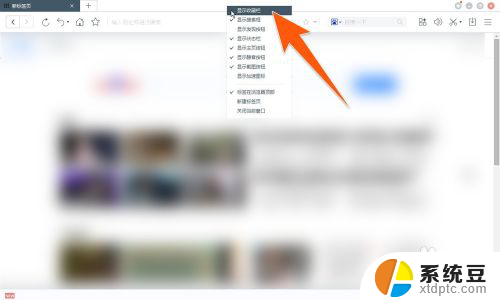
3.另外,还可以,在浏览器的上方,找到那个星状图标,点击一下,然后也会弹出"显示收藏栏",点击即可。
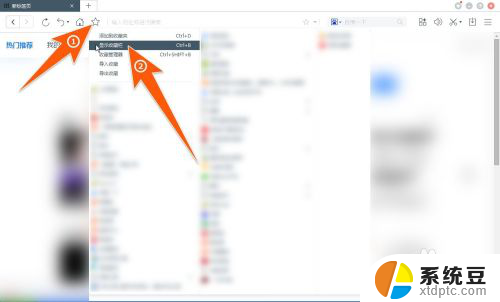
4.如果上种方法没看到"显示收藏栏",那么还可以点击浏览器的右上角的那个三横图标。在弹出的菜单里面,点击浏览器设置,如下图箭头1、2所指。
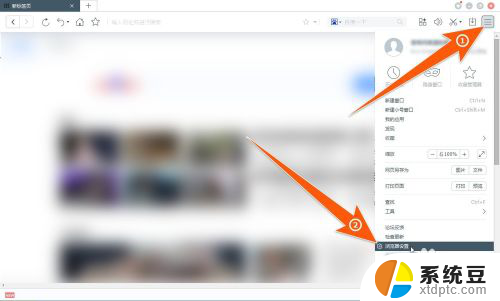
5.再在浏览器设置里面,点击常规设置。再在右侧的页面里,向下拉动,找到"外观",再把"显示收藏栏"前面的勾勾上即可。
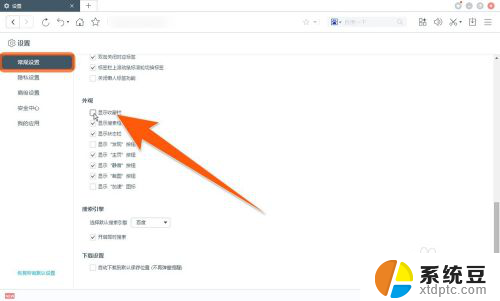
6.现在,要用的网址收藏栏在浏览器上就显示出来了。如果要查看收藏栏中其它的内容,点击右侧的箭头,就可以打开收藏栏内余下的内容,如下图箭头所指。
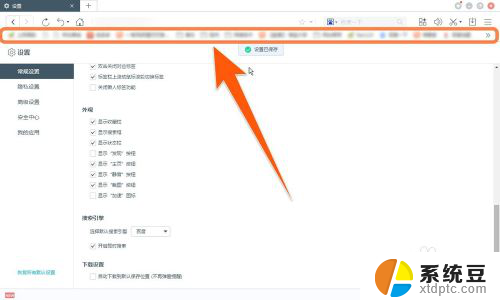
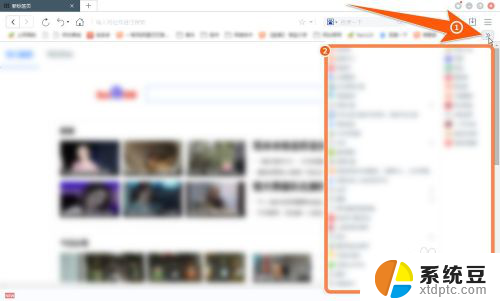
以上是如何将浏览器收藏栏显示在顶部的所有内容,如果您遇到此问题,可以按照以上方法解决,希望对大家有所帮助。
浏览器收藏栏怎么显示在上面 浏览器收藏夹在哪里显示相关教程
- wps我收藏的模板在哪 wps我收藏的模板在哪里找
- 电脑浏览器怎么打开全屏 浏览器如何全屏显示网页内容
- 手机微信收藏的文件在哪个文件夹 微信收藏文件在手机中的位置
- 如何在谷歌浏览器注册账号 在Chrome浏览器中新建账户步骤
- chrome用户登录 谷歌浏览器登录界面在哪里
- 谷歌浏览器更改代理服务器设置在哪里 Chrome浏览器代理设置方法
- 谷歌浏览器你与此网站建立的连接不安全 Chrome浏览器显示与此网站连接不安全如何解决
- 怎么设置别的浏览器为默认浏览器 如何将浏览器设置为默认浏览器
- 电脑打开浏览器显示证书错误怎么办 安全证书错误怎么办
- 怎么把chrome设置为默认浏览器 如何将谷歌浏览器Chrome设置为默认浏览器
- 美版iphone12pro和国版有什么区别 iphone12pro美版和国行的配置差异
- 怎么关闭百度的无痕浏览 取消百度浏览器无痕浏览的方法
- 查询连接的wifi密码 电脑上查看WIFI密码步骤
- qq输入法符号怎么打 QQ拼音输入法如何打出颜文字
- 电脑屏幕如何锁屏快捷键 电脑锁屏的快捷键是什么
- 打印机脱机如何解决 打印机脱机显示怎么办
电脑教程推荐